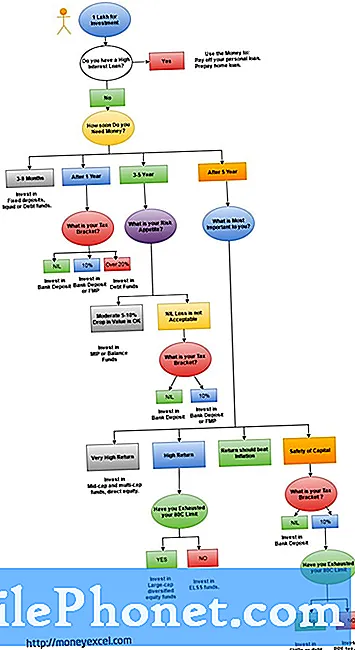Isi
Mengalami pemutusan saat bermain Diablo 3 bisa menjadi pengalaman yang membuat frustrasi karena dapat memengaruhi cara Anda bermain game. Ada beberapa faktor yang dapat menyebabkan masalah ini mulai dari perangkat lunak atau driver yang kedaluwarsa, file game rusak, atau masalah dengan koneksi internet.
Diablo 3 baru saja memasuki Season 21 yang disebut Trials and Tempests baru-baru ini. Tema utamanya adalah tentang kekuatan elemen dan banyak pemain yang tertarik untuk mencoba fitur-fitur barunya. Gamer komputer khususnya menggiling karakter favorit mereka untuk mendapatkan perlengkapan terbaik.
Terputus saat memainkan Diablo 3
Satu masalah yang dialami beberapa pemain saat bermain game adalah mereka terus-menerus terputus. Ada beberapa faktor yang dapat menyebabkan masalah ini yang akan kita bahas. Sebelum melakukan salah satu langkah yang tercantum di bawah ini, Anda harus terlebih dahulu memeriksa Blizzard Twitter di BlizzardCS untuk mengetahui adanya gangguan layanan.
Prasyarat:
- Nyalakan kembali komputer dan modem / router.
- Tutup perangkat lunak lain yang berjalan di komputer Anda untuk mengosongkan sumber daya saat bermain game.
- Coba gunakan koneksi ethernet kabel alih-alih koneksi Wi-Fi saat menghubungkan ke router.
Metode 1: Pastikan gim diperbarui
Anda perlu memeriksa secara manual apakah ada pembaruan yang tersedia untuk gim tersebut.
Waktu yang dibutuhkan: 5 menit.
Memperbarui Diablo 3 secara manual
- Buka aplikasi desktop Battle.net.
Anda dapat melakukan ini dengan mengkliknya dari daftar menu Start aplikasi.
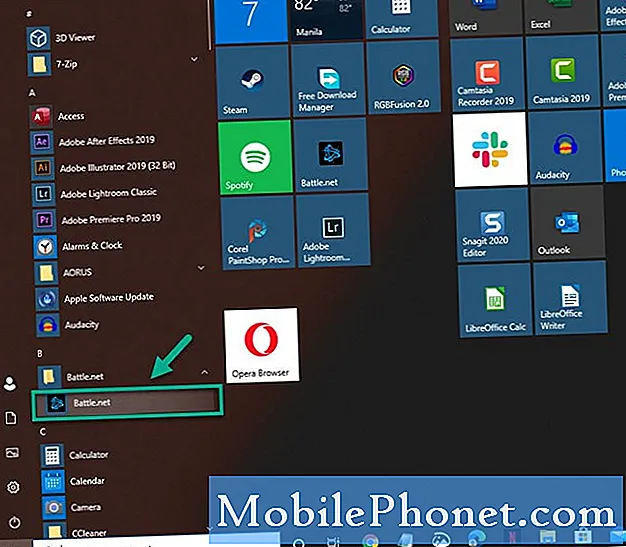
- Pilih Diablo 3.
Ini bisa dilakukan dari panel kiri.
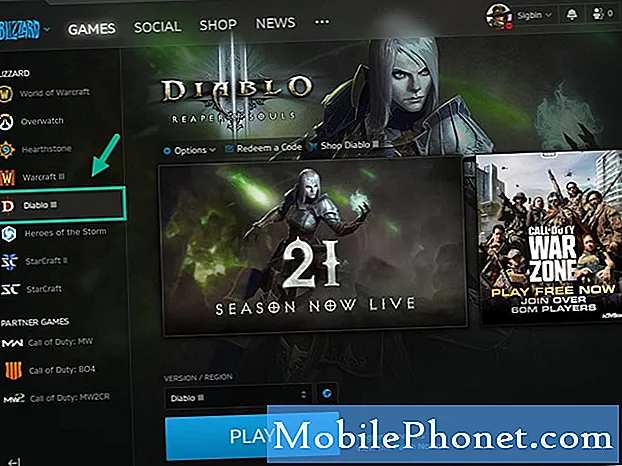
- Pilih Pilihan.
Ini dapat ditemukan di panel kanan.
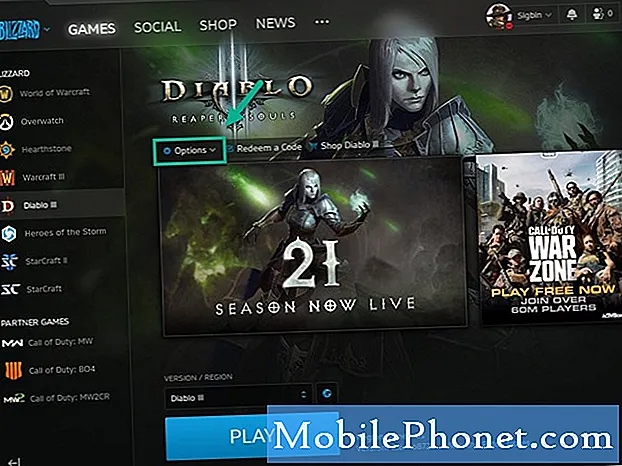
- Klik Periksa pembaruan.
Jika ada pembaruan baru yang ditemukan, itu akan diunduh secara otomatis.

Metode 2: Jalankan Alat Perbaikanuntuk memperbaiki pemutusan saat menjalankan Diablo 3
Alat ini akan memeriksa apakah gim memiliki file yang rusak dan melakukan perbaikan yang diperlukan.
- Buka aplikasi desktop Blizzard Battle.net.
- Klik ikon game yang Anda coba perbaiki.
- Klik Opsi
- Klik Pindai dan Perbaiki.
- Klik Mulai Pindai.
- Tunggu hingga perbaikan selesai.
Metode 3: Perbarui driver dan sistem operasi Anda
Sebaiknya pastikan bahwa komputer Anda telah menginstal pembaruan sistem terbaru untuk mencegah masalah kompatibilitas.
- Klik tombol Start.
- Klik Pengaturan.
- Klik Perbarui & Keamanan.
- Klik Pembaruan Windows.
- Klik periksa pembaruan.
Jika pembaruan tersedia maka pembaruan akan diunduh dan diinstal secara otomatis.
Metode 4: Hapus folder Battle.net
Jika masalah disebabkan oleh folder Battle.net yang rusak, maka Anda harus menghapusnya.
- Tutup semua Agen, aplikasi desktop Blizzard Battle.net, dan proses permainan dari Pengelola Tugas.
- Tekan Tombol Windows + R untuk membuka dialog Jalankan.
- Ketik C: ProgramData ke dalam kolom Open dan tekan Enter.
- Hapus folder Battle.net.
- Jalankan Battle.net dan perbarui gim.
Setelah melakukan langkah-langkah yang tercantum di atas, Anda akan berhasil memperbaiki pemutusan saat memainkan masalah Diablo 3.
Kunjungi Saluran Youtube TheDroidGuy kami untuk video pemecahan masalah lainnya.
Baca juga:
- Diablo 3 Mengunci dan Menghancurkan Perbaikan Cepat